怎样在电脑上截屏图片
在现如今数字化的时代,电脑已经成为人们生活中不可或缺的工具之一,我们经常需要在电脑上截取屏幕上的重要信息或有趣的瞬间,以便与他人分享或保存。如何在电脑上截屏图片呢?截屏后的图片又该如何进行编辑和保存呢?本文将为大家介绍一些简单易行的方法,帮助您轻松完成这些操作。无论是日常办公还是个人使用,这些技巧都将为您提供便利,让您更加高效地利用电脑。
操作方法:
1.Ctrl+Prtsc。如果想要给电脑屏幕截屏的话,我们可以同时按住电脑键盘上的Ctrl+Prtsc键。这样就可以截屏了,但是这样截屏截的是电脑整个屏幕,如果我们有需要的话,有可能就要进行裁剪。

2.Prtsc。直接按住整个键也是可以截屏的,在电脑的键盘右上角,这个比较简单,但是这样截屏的也是整个电脑屏幕的图片。

3.Alt+Prtsc。这两个键也是可以截屏的,但是需要同时按住才可以。而且这个不是整个电脑屏幕的图片,而是当前正在活动窗口的图片,如果有多个活动窗口,就是最前面的那一个。
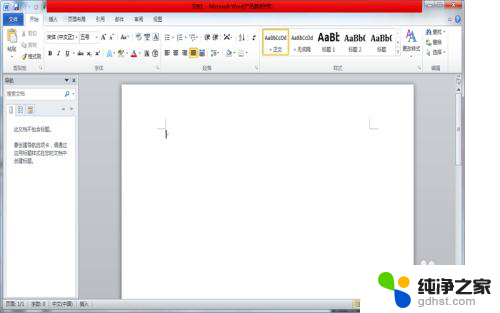
4.Ctrl+Alt+A。用这三个键截屏必须要有一个前提,就是要先在电脑上登陆QQ。但这个是最具有灵活性的,也就是说它可以根据你的需要进行截屏,大小、长宽都可以自己把握。想要取消,只需要按Esc。
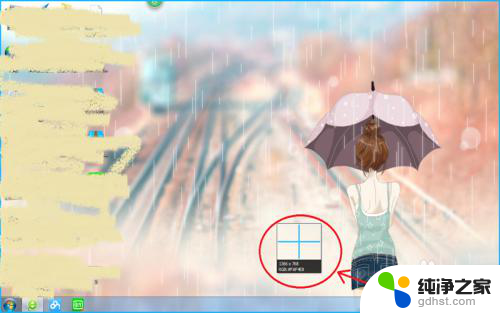
5.Ctrl+Shift+X。这种方法需要先打开浏览器,有的浏览器是直接在页面的上方有截图的图标,单击这个图标即可。当然,如果没有找到这个图标,就按住Ctrl+Shift+X这是三个键,也是可以自由截屏。
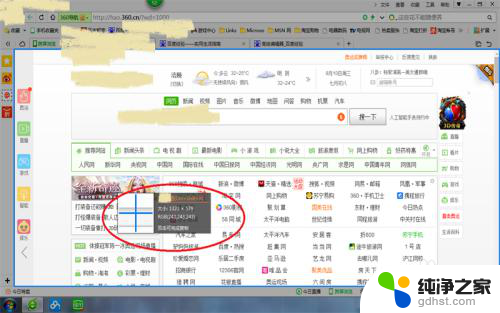
6.还有就是可以单击电脑上的“开始”,找到“所有程序”,然后在单击“附件”,里面有一个截图的工具,也是可以截图的,这样可能会比较麻烦。
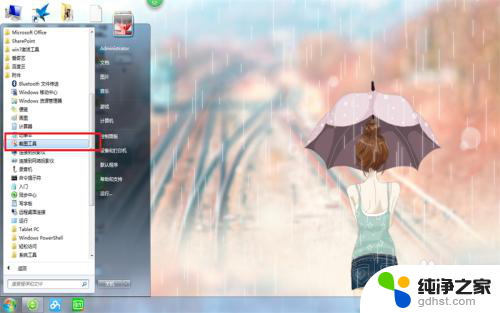
以上就是如何在电脑上截屏图片的全部内容,如果遇到这种情况,你可以按照以上操作来解决,非常简单快速。
- 上一篇: 微信视频录屏的时候怎么把声音录进去
- 下一篇: 小爱音箱蓝牙无法设置
怎样在电脑上截屏图片相关教程
-
 word在电脑上怎么截屏啊图片
word在电脑上怎么截屏啊图片2024-03-07
-
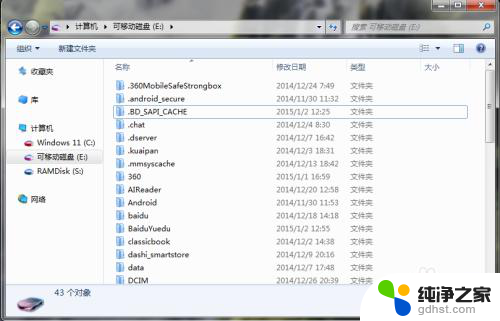 小米电脑截屏的图片在哪里
小米电脑截屏的图片在哪里2024-03-20
-
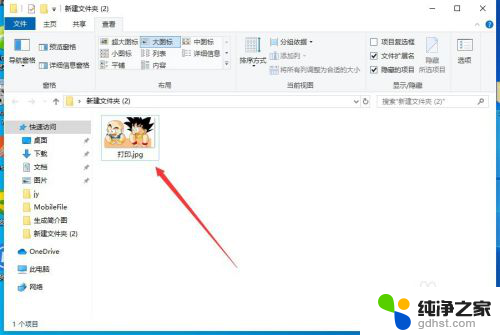 怎样在电脑上打印图片
怎样在电脑上打印图片2024-02-13
-
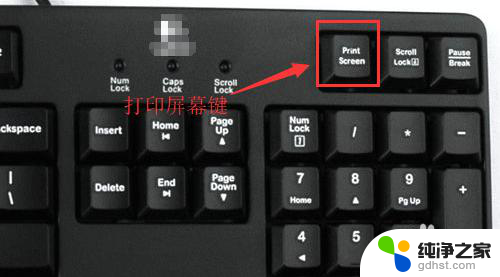 怎么样电脑全屏截图
怎么样电脑全屏截图2023-12-01
电脑教程推荐
- 1 电容麦连接声卡没声音
- 2 word文档中的回车键箭头怎么消除
- 3 如何让电脑玩游戏不卡
- 4 excel筛选不能用怎么办
- 5 文件怎么批量修改后缀
- 6 复印机怎么扫描到电脑上
- 7 微信视频怎么没有声音了
- 8 插入u盘在电脑上怎么打开
- 9 文档怎么解除只读模式
- 10 微信登录不了是什么原因